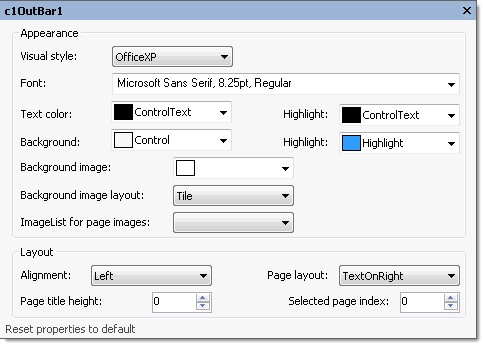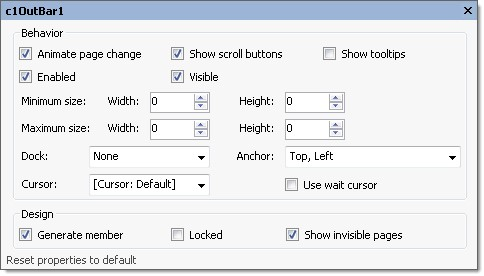C1OutBar工具栏出现在C1OutBar控件上。为显示C1OutBar工具栏,选中
C1OutBar控件并移动光标至C1OutBar控件上。
打开和关闭C1OutBar工具栏
打开C1OutBar 工具栏,点击 按钮。关闭C1OutBar 工具栏,点击 按钮。
C1OutBar工具栏包含以下命令按钮:
工具栏按钮 | 描述 |
添加空白页:添加空白页:添加一个带有工具栏的页面。 | |
添加空页:添加空页:向C1OutBar添加不带工具栏的空白页。 | |
编辑编辑outbar的外观和布局:的外观和布局:设置颜色和字体样式并应用图像至C1OutBar控件 | |
编辑编辑outbar杂项属性:杂项属性:打开C1OutBar控件的Miscellaneous对话框,在此您可以应用各种其他属性至C1OutBar控件。 |
添加空白页
单击Add blank page按钮添加一个新的带有工具栏的页面至C1OutBar控件。
添加空页面
单击Add empty page按钮添加一个空页面至C1OutBar控件。
编辑outbar的外观和布局单击编辑outbar外观和布局按钮打开属性对话框,在此您可以修改C1OutBar控件的各种属性。 下表定义了包含在C1OutBar属性对话框中的项目:
项目 | 描述 |
Appearance |
|
Visual style | 视觉样式下拉框包含以下项目,您可以从中选择一个改变C1OutBar控件的样式: |
Font | Font下拉框打开字体对话框,在此您可以修改C1OutBar控件的字体样式属性。 |
Text color | Forground下拉列表框包含Custom,System,以及Web分类的颜色,您可以从中选择设置 |
Highlight | Highlight下拉列表框包含Custom,System,以及Web分类的颜色,您可以从中选择设置 |
Background | Background下拉列表框包含Custom,System,以及Web分类的颜色,您可以从中选择设置C1OutBar控件的背景色。 |
Highlight | Highlight下拉列表框包含Custom,System,以及Web分类的颜色,您可以从中选择设置 |
Background image | Background image下拉框打开一个Open对话框,在此您可以选择应用到C1OutBar控件的背景图。 |
Background image layout | Layout下拉框打开布局项目的一个列表(None,Tile,Center,Stretch,以及 Zoom),您可以从中选取一个值,用于设置C1OutBar控件的背景图片的布局方式。 |
ImageList for page images | 页面图像的ImageList下拉框获取用来提供显示在页面标题栏上图像的ImageList。 |
|
|
布局 |
|
Alignment | Alignment下拉框获取页面标题栏区域文本和图像的对齐方式(Left,Right,Center)。 |
|
|
Page layout | 页面布局下拉框包含一组项目,您可以从中选择设置文本相对于页面标题图像的上方,下方,左侧或者右侧。C1OutBar.PageLayout属性的默认值为TextOnRight。 |
Page title height | 页面标题高度NumericUpDown框设置每一个页面标题的高度。 |
Selected page index | 选定页面的索引设置选定页面的索引。 |
Reset properties to default | 选择重置属性为默认值选项重置修改过的C1OutBar的属性为其默认值。 |
编辑杂项属性单击编辑杂项属性按钮打开Miscellaneous对话框,在此您可以修改C1OutBar的杂项属性。
下表定义了包含在C1OutBar Miscellaneous对话框中的项目:
项目 | 描述 |
Behavior |
|
Animate page change | 动画显示页面切换获取或设置一个值(如果选中则为True;否则为False),该值表示是否在改变选中的页面时显示动画。 |
Show scroll buttons | 显示滚动按钮获取或设置一个值(如果选中则为True;否则为False),该值表示是否滚动工具栏的滚动按钮可见。 |
Show Tooltips | 显示工具提示复选框指示是否当鼠标光标悬停在页面项上方时,显示工具提示。选择复选框启用此属性,取消选择该复选框禁用此属性。 |
Minimum size | 最小尺寸的字段包括一个指定C1OutBar控件的最小宽度和高度尺寸的宽度和高度的 |
Maximum size | 最大尺寸的字段包括一个指定C1OutBar控件的最大宽度和高度尺寸的宽度和高度的 |
Dock | Dock下拉框包含一些选项,您可以从中选择定义C1OutBar控件的哪一边绑定到容器边界。 |
|
|
Cursor | Cursor下拉框打开一个不同光标项目的列表,在此您可以设置当鼠标指针移动到 |
Use Wait cursor | Use wait cursor复选框指示是否使用表示等待状态的光标。 |
Anchor | Anchor下拉框定义了C1OutBar控件绑定的容器边缘。当锚定到某一边时,C1OutBar 和指定的边缘最近的边之间的间距保持恒定。 |
Design |
|
Generate member | Generate member复选框指示是否为C1OutBar控件的成员生成代码。(如果选中则为 |
Locked | Locked复选框指示C1OutBar控件是否为锁定状态。(如果选中则为True;否则为 |
Reset properties to default | 选择重置属性为默认值选项重置修改过的C1OutBar的其他属性为其默认值。 |